win10怎样解决每次重启黑屏假死的问题
1、右键点击桌面左下角的开始按钮,选择运行菜单。

2、接着在打开的运行窗口输入Regedit命令,点击确定按钮运行该命令。

3、这时就会打开注册表编辑器窗口定位到dci注册表项。

4、然后在右侧窗口找到 Timeout注册表键值。

5、右键点击该注册表键值,选择修改菜单。
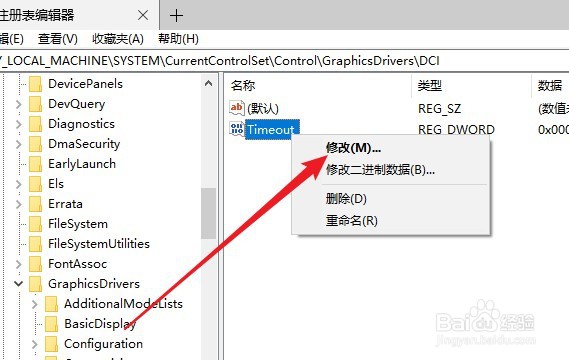
6、接着在打开的编辑注册表键值编辑窗口,把数值数据设置为0就可以了。
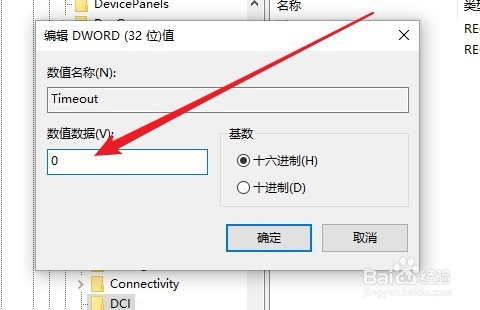
声明:本网站引用、摘录或转载内容仅供网站访问者交流或参考,不代表本站立场,如存在版权或非法内容,请联系站长删除,联系邮箱:site.kefu@qq.com。
阅读量:118
阅读量:56
阅读量:78
阅读量:88
阅读量:40